Nút C trên bộ điều khiển của Nintendo Switch 2 thường bị xem là một điểm bất thường, đặc biệt nếu bạn hiếm khi sử dụng các tính năng chơi game xã hội mà nó được gán mặc định. Với vai trò mở GameChat – dịch vụ trò chuyện thoại tương tự Discord của Switch 2 – nút C có thể trở nên vô dụng hoặc thậm chí gây phiền toái cho nhiều game thủ. Tuy nhiên, Nintendo đã cung cấp một giải pháp tuyệt vời: khả năng gán lại chức năng (remap) cho nút này. Bài viết này sẽ hướng dẫn chi tiết cách bạn có thể tùy chỉnh nút C trên tay cầm Nintendo Switch 2 của mình để biến nó thành một công cụ hữu ích hơn, phù hợp với phong cách chơi game cá nhân, đồng thời nâng tầm trải nghiệm của bạn lên một đẳng cấp mới.
Tại Sao Nên Remap Nút C Trên Tay Cầm Switch 2?
Chức năng chính của nút C là truy cập nhanh GameChat, dịch vụ trò chuyện thoại tích hợp trên Switch 2. Đối với những game thủ thường xuyên tham gia các cuộc gọi nhóm, nút này rất tiện lợi để quản lý phòng chat hoặc điều chỉnh cài đặt như camera và chia sẻ màn hình mà không cần thoát game. Tuy nhiên, không phải ai cũng là người chơi game xã hội hoặc có nhu cầu sử dụng GameChat. Với đa số người dùng, nút C trở nên ít hữu ích, thậm chí còn gây ra những bất tiện không đáng có.
Một trong những vấn đề phổ biến là dễ dàng bấm nhầm nút C khi đang cố gắng nhấn nút Home, dẫn đến việc mở trình chọn hồ sơ thay vì thoát game. Điều này có thể làm gián đoạn trải nghiệm và gây khó chịu. Hơn nữa, nếu bạn không đăng ký gói dịch vụ Nintendo Switch Online, nút C hoàn toàn không có tác dụng gì, vì GameChat yêu cầu gói đăng ký này để hoạt động. Hiện tại, GameChat đang trong giai đoạn dùng thử miễn phí cho tất cả chủ sở hữu Switch 2 cho đến ngày 31 tháng 3 năm 2026. Sau thời gian này, việc đăng ký Nintendo Switch Online sẽ là bắt buộc để sử dụng tính năng này.
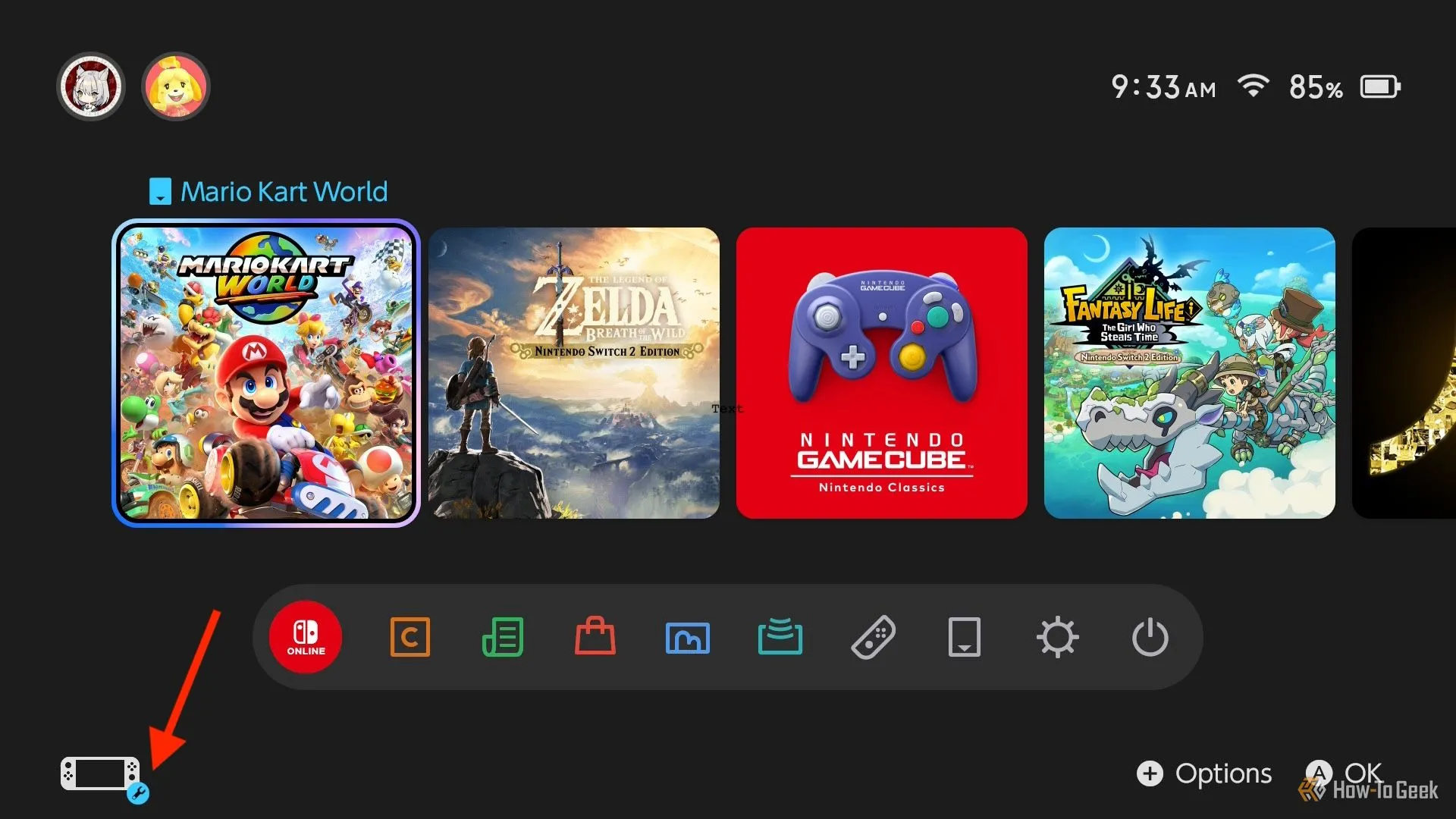 Menu chính Switch 2 với mũi tên chỉ vào biểu tượng cờ lê để gán nút tay cầm.
Menu chính Switch 2 với mũi tên chỉ vào biểu tượng cờ lê để gán nút tay cầm.
Với vị trí nằm ở phía dưới của Joy-Con 2, nút C có thể không phù hợp cho các lệnh hành động đòi hỏi phản xạ nhanh. Tuy nhiên, nó lại lý tưởng để mở các menu, làm một lựa chọn thay thế cho việc bấm cần analog (joystick click), hoặc thậm chí có thể được tắt hoàn toàn để tránh những lần bấm nhầm phiền toái. Đối với người dùng Switch 2 Pro Controller, nút C còn tiềm năng hơn nữa khi nằm cạnh D-pad, mang lại nhiều cơ hội tùy chỉnh cho các tựa game yêu cầu sử dụng D-pad thường xuyên. Nintendo cho phép người dùng thiết lập tối đa năm cấu hình gán nút (remap profiles), và bạn có thể dễ dàng chuyển đổi giữa chúng thông qua thanh cài đặt nhanh (quick settings sidebar). Điều này giúp bạn linh hoạt điều chỉnh chức năng của nút C tùy theo nhu cầu của từng trò chơi hoặc dễ dàng khôi phục lại chức năng GameChat mặc định nếu cần.
 Tay cầm Nintendo Switch 2 Pro Controller và mô hình tay cầm trong sự kiện Nintendo Switch 2 Welcome Tour.
Tay cầm Nintendo Switch 2 Pro Controller và mô hình tay cầm trong sự kiện Nintendo Switch 2 Welcome Tour.
Hướng Dẫn Từng Bước Remap Nút C Trên Nintendo Switch 2
Việc gán lại chức năng cho nút C trên Switch 2 rất đơn giản nếu bạn biết tìm ở đâu. Dưới đây là các bước chi tiết để bạn có thể thiết lập ngay lập tức, bao gồm một tùy chọn quan trọng mà bạn cần bật.
Truy Cập Cài Đặt Hệ Thống
Từ màn hình chính của Switch 2, di chuyển đến biểu tượng bánh răng ở thanh công cụ phía dưới để truy cập menu System Settings (Cài đặt Hệ thống). Tiếp theo, cuộn xuống bảng điều khiển bên trái cho đến khi tab Accessibility (Trợ năng) được đánh dấu. Khi đó, một menu sẽ xuất hiện ở bảng điều khiển bên phải, nơi bạn sẽ tìm thấy tính năng Button Mapping (Gán nút) – hiện tại đây là tùy chọn đầu tiên.
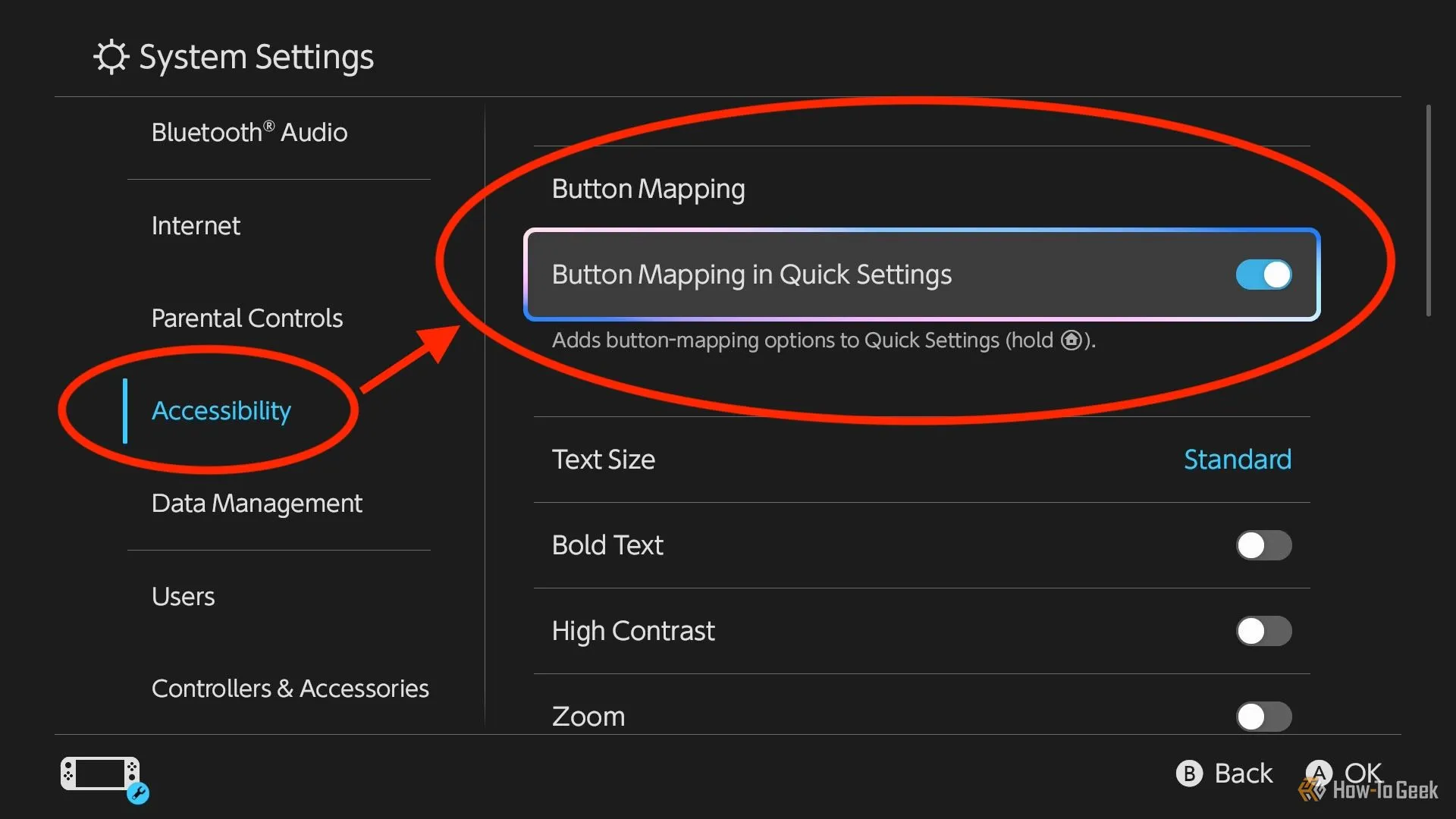 Menu Cài đặt Hệ thống Switch 2 với các tùy chọn Trợ năng và Gán nút được khoanh tròn.
Menu Cài đặt Hệ thống Switch 2 với các tùy chọn Trợ năng và Gán nút được khoanh tròn.
Chỉnh Sửa Cấu Hình Tay Cầm
Nhấp vào “Button Mapping” để mở một menu mới. Các bộ điều khiển đang được kết nối sẽ xuất hiện ở bảng điều khiển bên trái của menu này, kèm theo hình ảnh minh họa bộ điều khiển ở bảng điều khiển bên phải để hiển thị các thiết lập gán nút hiện có. Để gán lại chức năng cho nút C, hãy chọn bộ điều khiển có nút này (ví dụ: Joy-Con 2 bên phải với điểm nhấn màu cam) và nhấp vào tùy chọn Edit Controller Mapping (Chỉnh sửa Gán nút Tay cầm) ở bảng điều khiển bên phải. Đây là nơi bạn sẽ thực hiện việc gán lại chức năng cho nút C.
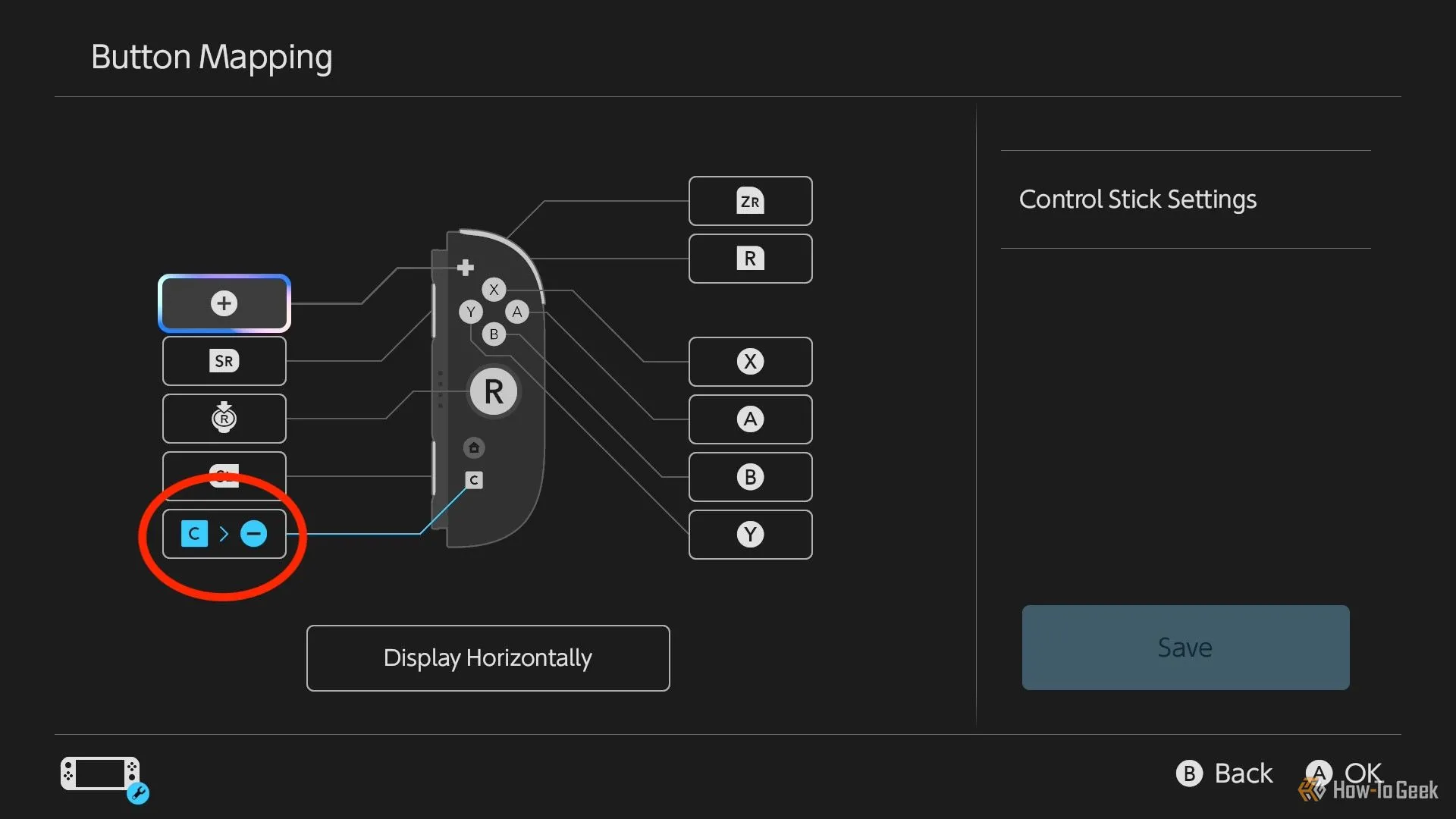 Màn hình gán nút của Joy-Con 2 bên phải với nút C được khoanh tròn.
Màn hình gán nút của Joy-Con 2 bên phải với nút C được khoanh tròn.
Gán Chức Năng Mới và Lưu Cấu Hình
Nhấp vào ô tròn bên cạnh nút C và chọn chức năng mong muốn từ danh sách cuộn. Sau khi đã chọn chức năng mới cho nút C, quay lại menu trước và cuộn xuống chọn Save as a Preset (Lưu dưới dạng Cấu hình sẵn). Bạn có thể lưu tới năm bố cục nút khác nhau bất cứ lúc nào, giúp dễ dàng chuyển đổi giữa chúng và tránh việc phải thực hiện lại toàn bộ quá trình gán nút từ đầu.
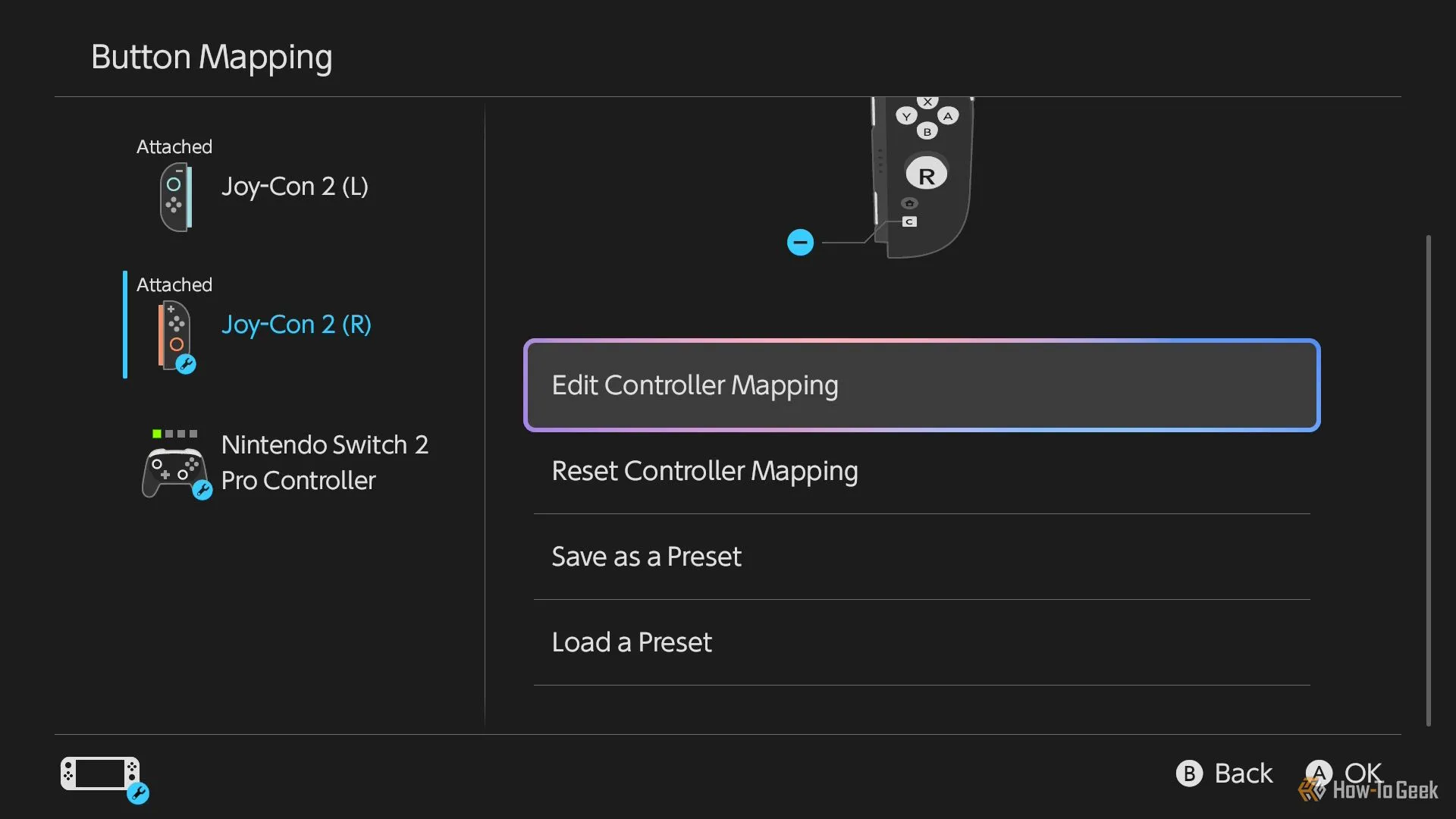 Tay cầm Joy-Con 2 và Switch 2 Pro Controller trong menu gán nút của Switch 2.
Tay cầm Joy-Con 2 và Switch 2 Pro Controller trong menu gán nút của Switch 2.
Bật Phím Tắt Truy Cập Nhanh
Còn một bước quan trọng cuối cùng. Quay lại tab Accessibility trong menu System Settings một lần nữa và bật công tắc Button Mapping in Quick Settings (Gán nút trong Cài đặt Nhanh). Thao tác này sẽ thêm một phím tắt để gán nút vào thanh truy cập nhanh (quick access sidebar), thanh này xuất hiện khi bạn giữ nút Home. Nhờ đó, bạn có thể dễ dàng chuyển đổi giữa các cấu hình hoặc tạo cấu hình mới mà không cần phải thoát game.
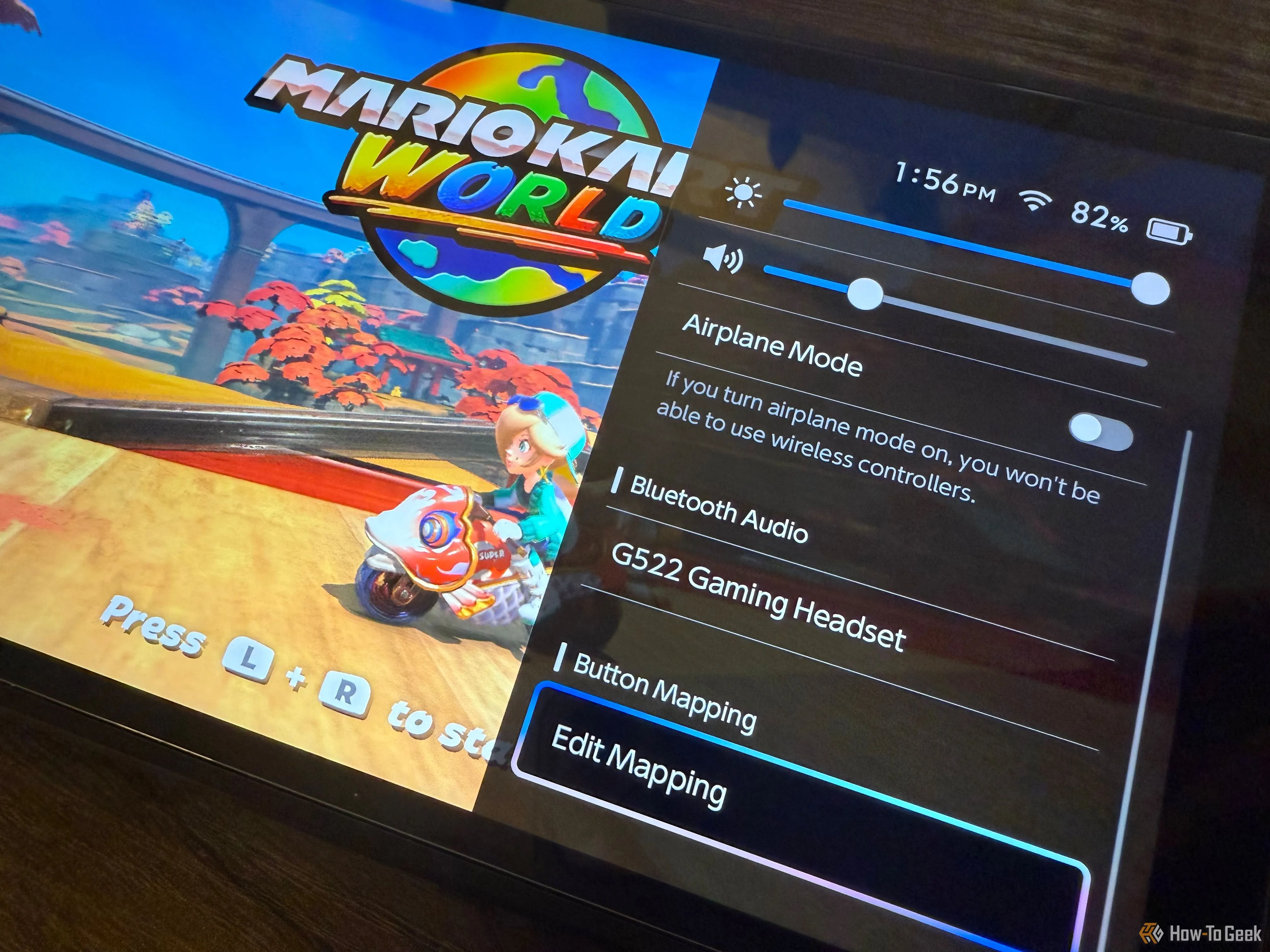 Tùy chọn gán nút trên Switch 2.
Tùy chọn gán nút trên Switch 2.
Nếu bạn đã thực hiện đúng các bước, không chỉ nút C sẽ hoạt động theo chức năng bạn đã chọn mà bạn còn thấy một biểu tượng cờ lê nhỏ bên cạnh biểu tượng bộ điều khiển ở góc dưới bên trái màn hình chính. Giờ đây, bạn có thể tận hưởng trải nghiệm chơi game của mình một cách tối ưu và không còn bị GameChat làm phiền.
Nintendo Nên Tiếp Tục Phát Triển Khả Năng Tùy Chỉnh
Tôi thực sự ấn tượng với sự dễ dàng và tiện lợi của tính năng gán lại nút. Nintendo đã làm rất tốt ở điểm này. Tuy nhiên, vẫn còn nhiều không gian để phát triển tính năng này trở nên mạnh mẽ hơn.
Đầu tiên, sẽ rất tuyệt nếu có thể thiết lập các macro đơn giản, cho phép nút C thực hiện một chuỗi hành động duy nhất. Điều này sẽ cực kỳ hữu ích để mở các menu yêu cầu tổ hợp phím, hoặc để nhấn cả hai nút cò (triggers) cùng lúc nhằm mở menu cài đặt trong các trình giả lập Nintendo Switch Online.
 Máy console Nintendo Switch với bộ điều khiển JoyCon màu xanh lá và hồng.
Máy console Nintendo Switch với bộ điều khiển JoyCon màu xanh lá và hồng.
Thêm vào đó, tôi cũng mong muốn có tùy chọn để hệ máy tự động chuyển đổi giữa các cấu hình gán nút tùy thuộc vào trò chơi đang chạy. Chức năng này đã có sẵn với việc gán nút cho back paddle (các nút phụ phía sau) trên Switch 2 Pro Controller, vì vậy việc triển khai cho nút C có lẽ sẽ không quá khó khăn. Nếu Nintendo thực sự muốn đẩy mạnh khả năng tùy chỉnh, nút C có thể được liệt kê cùng với các back paddle trong thanh truy cập nhanh, trở thành một nút có thể gán lại chức năng riêng biệt cho từng trò chơi.
Càng nhiều tùy chọn tùy chỉnh mà Nintendo có thể cung cấp, trải nghiệm người dùng sẽ càng tốt hơn. Dù vậy, tôi đã rất hài lòng khi giờ đây có thể sử dụng một nút mà trước đây hoàn toàn vô dụng đối với mình. Điều này đã giải tỏa một trong những lo ngại lớn nhất của tôi về nút C trên Nintendo Switch 2.